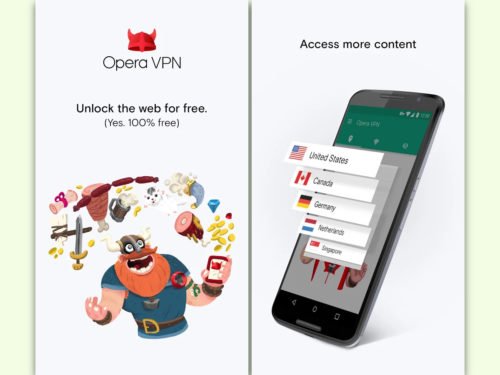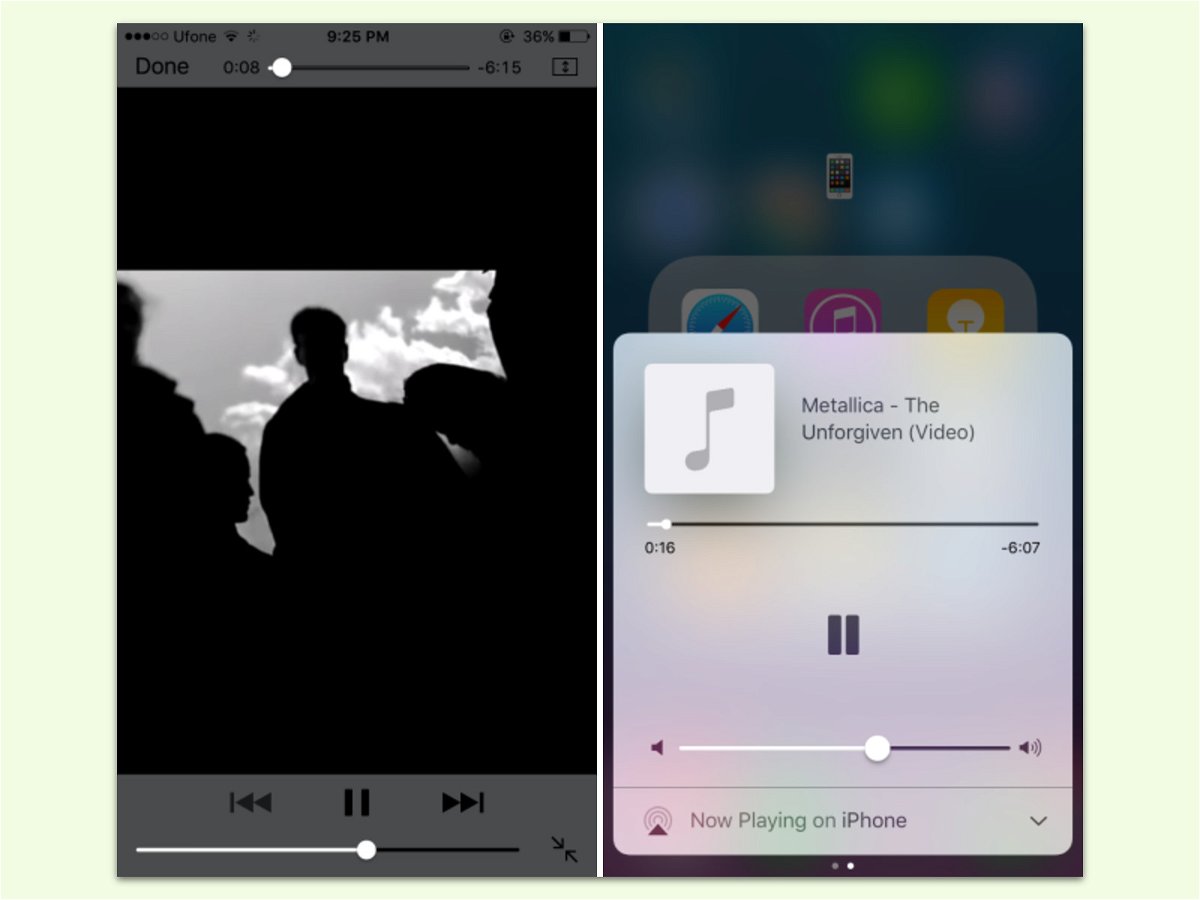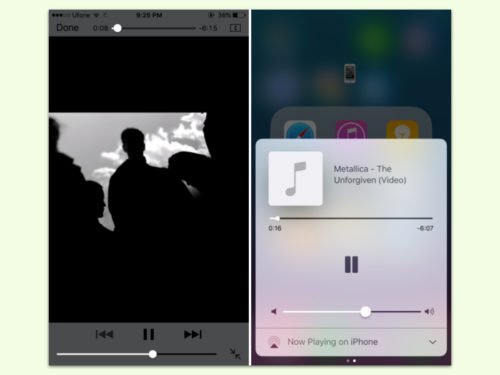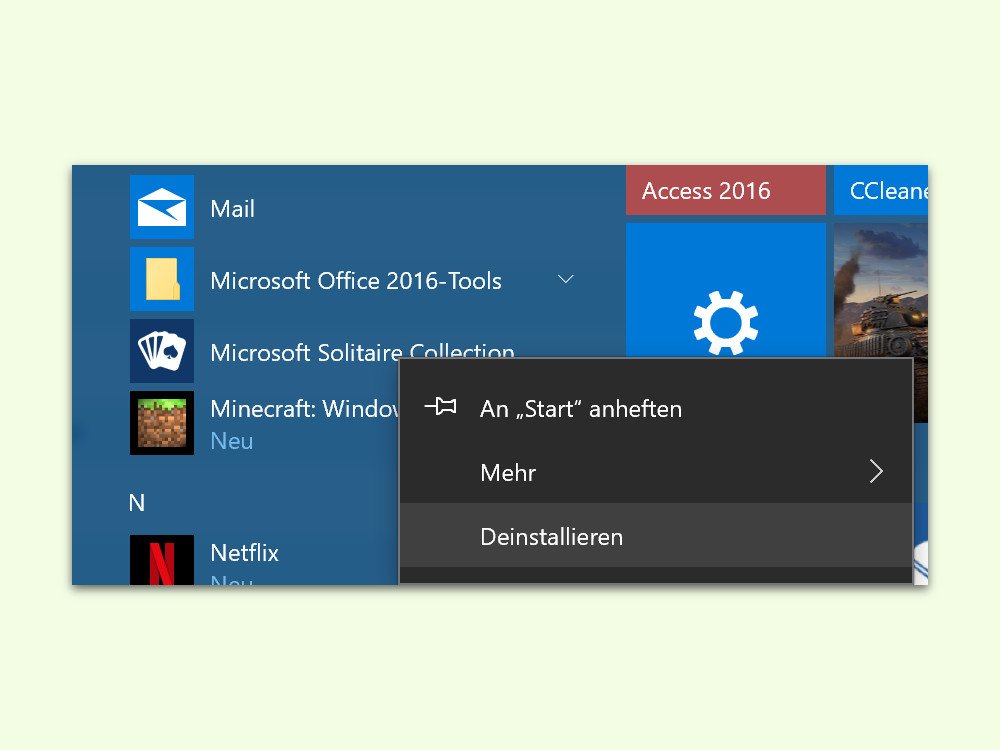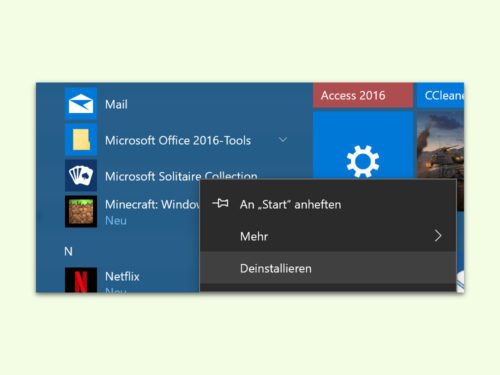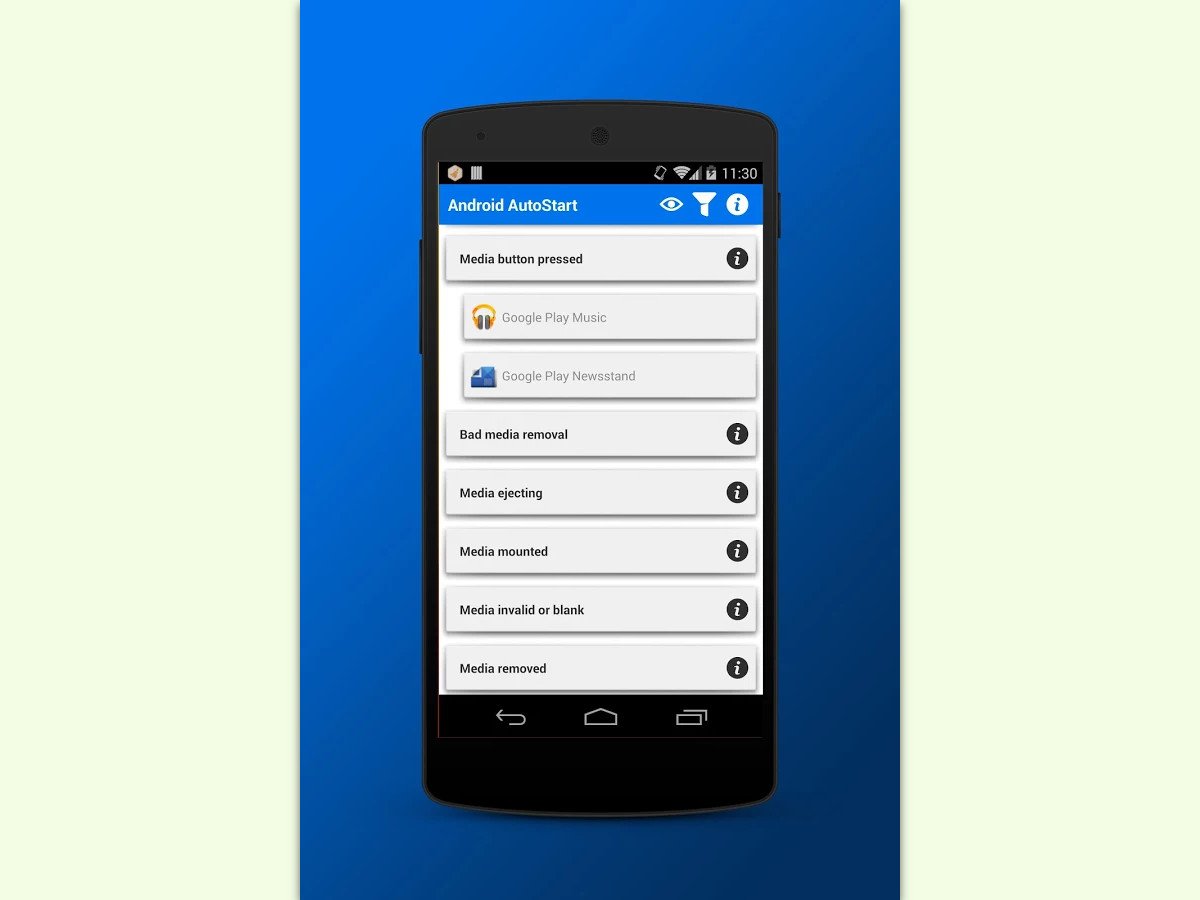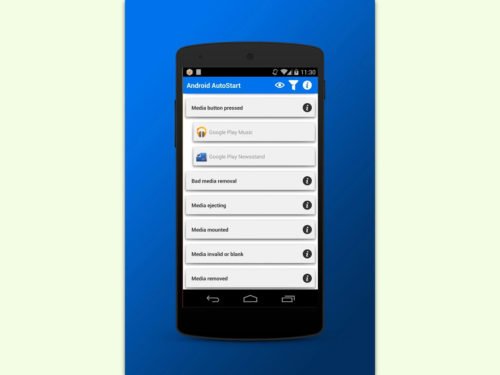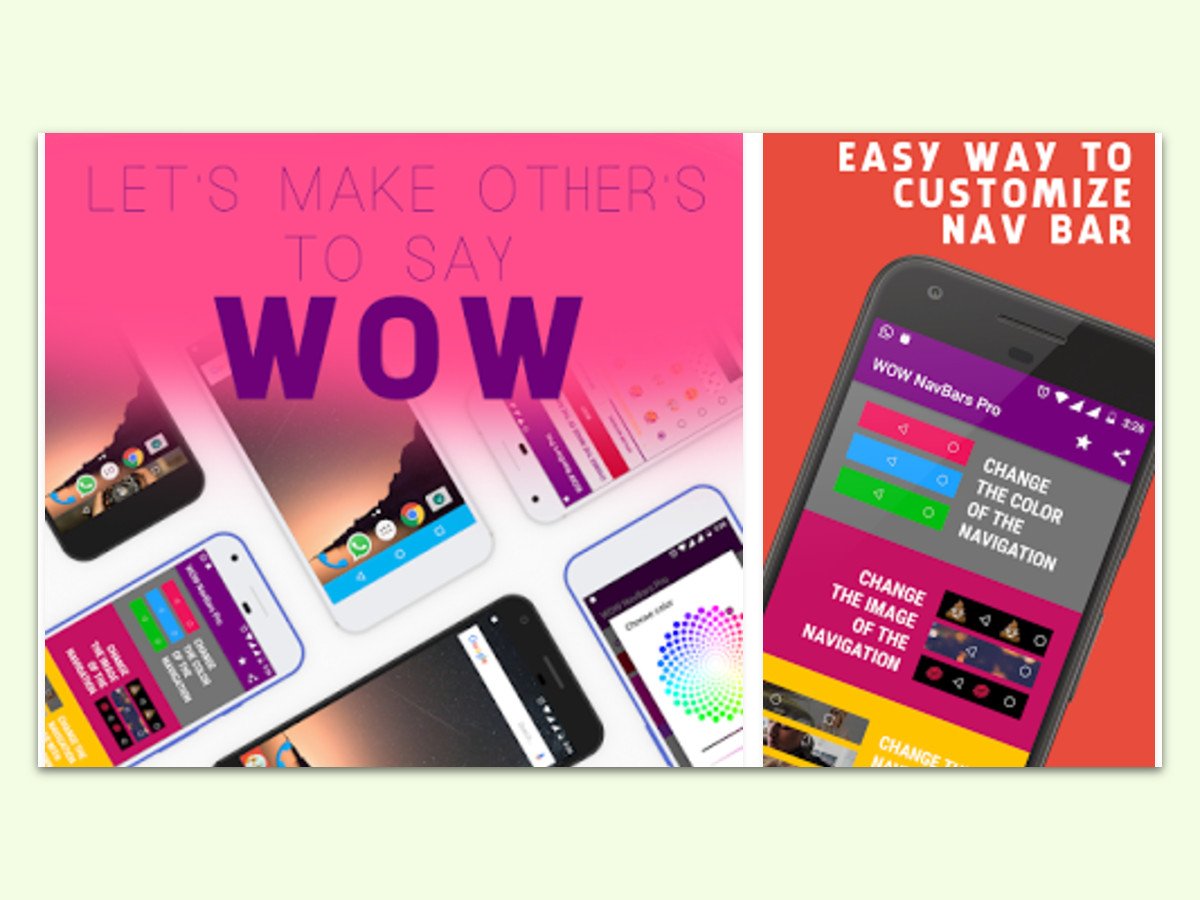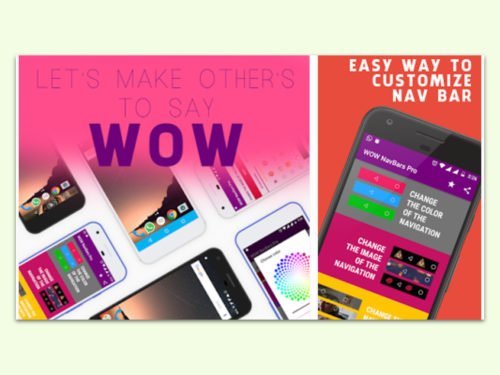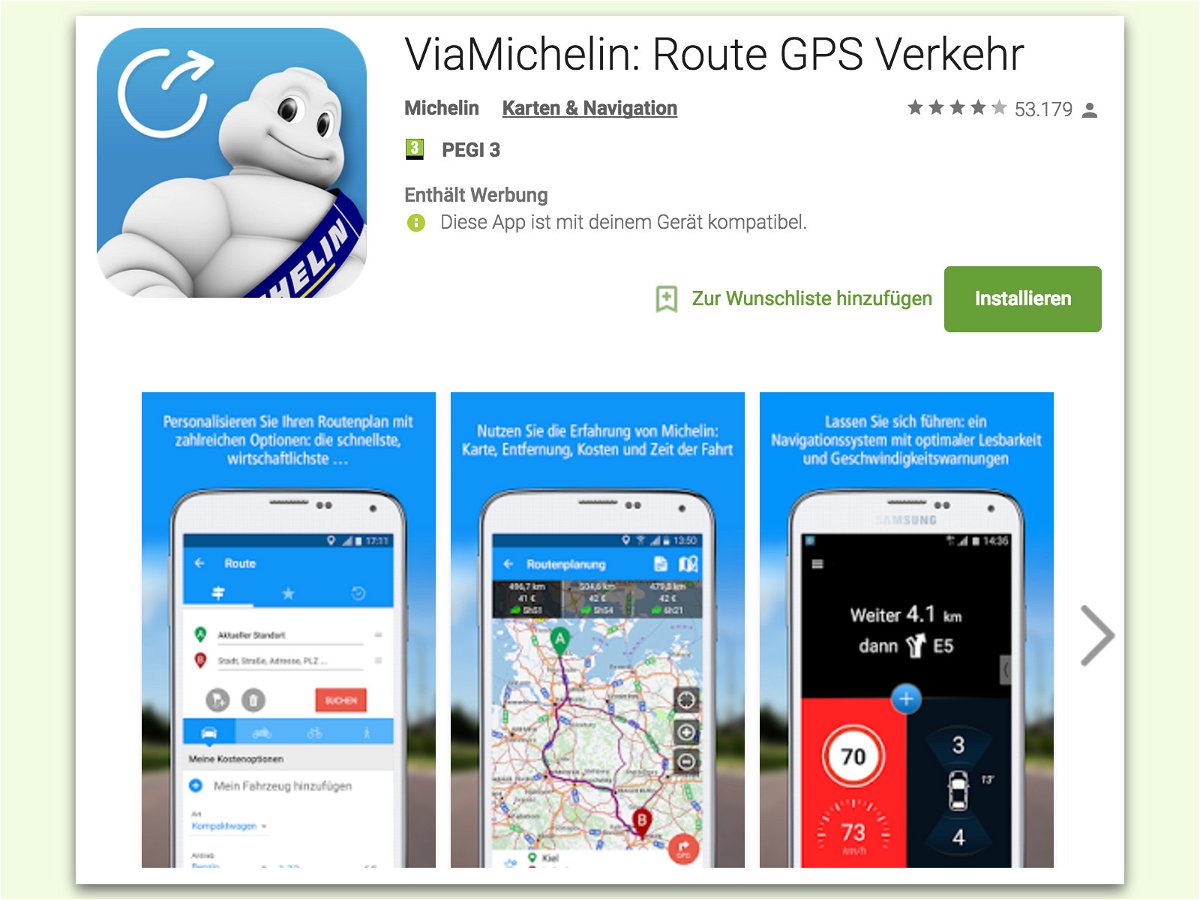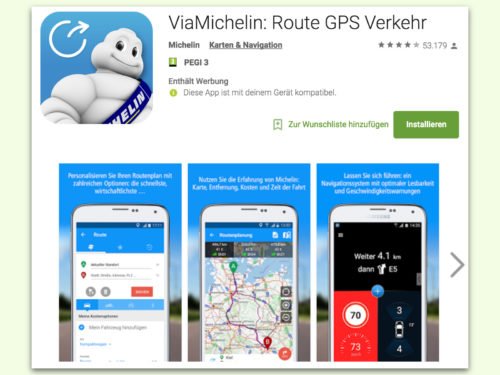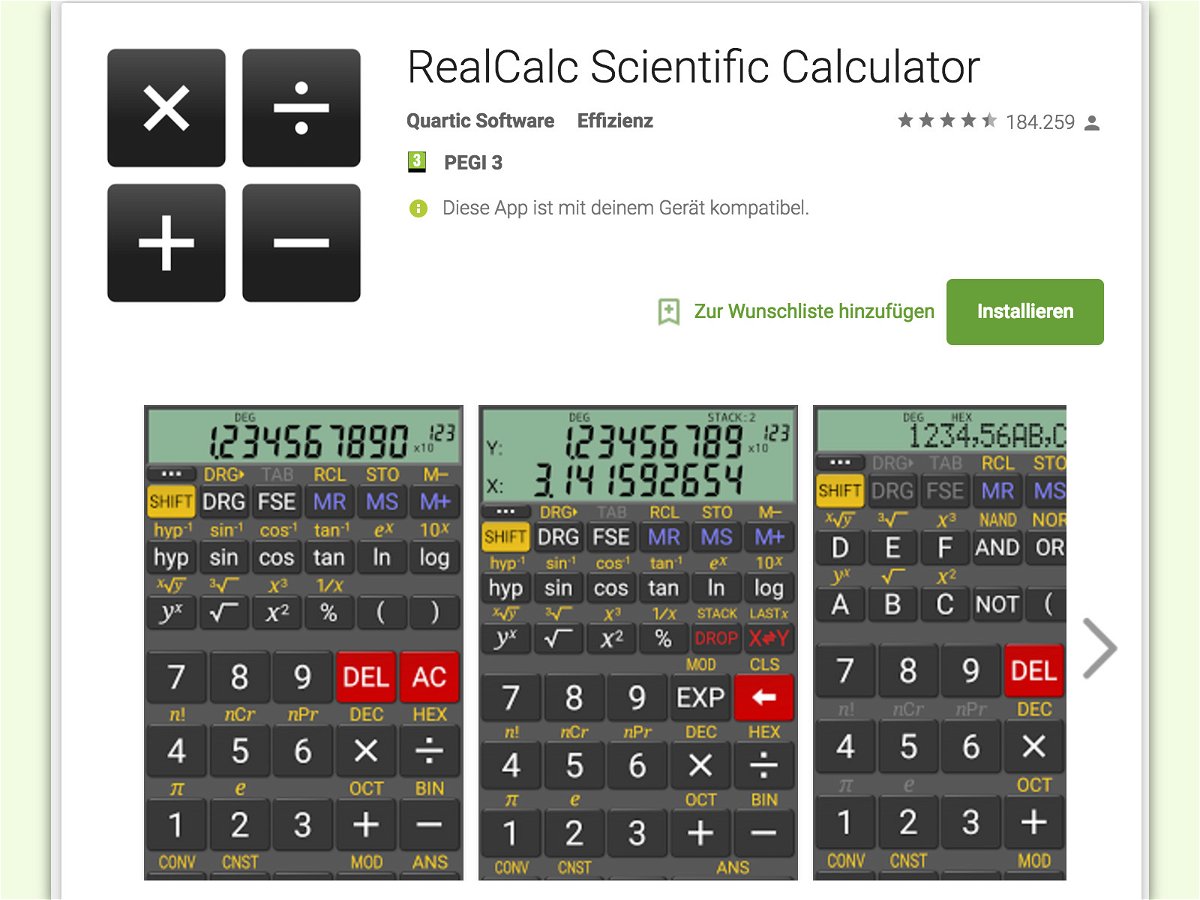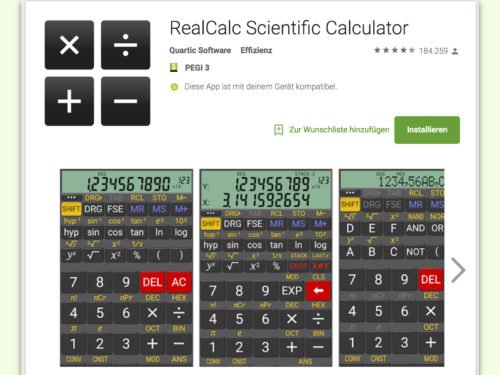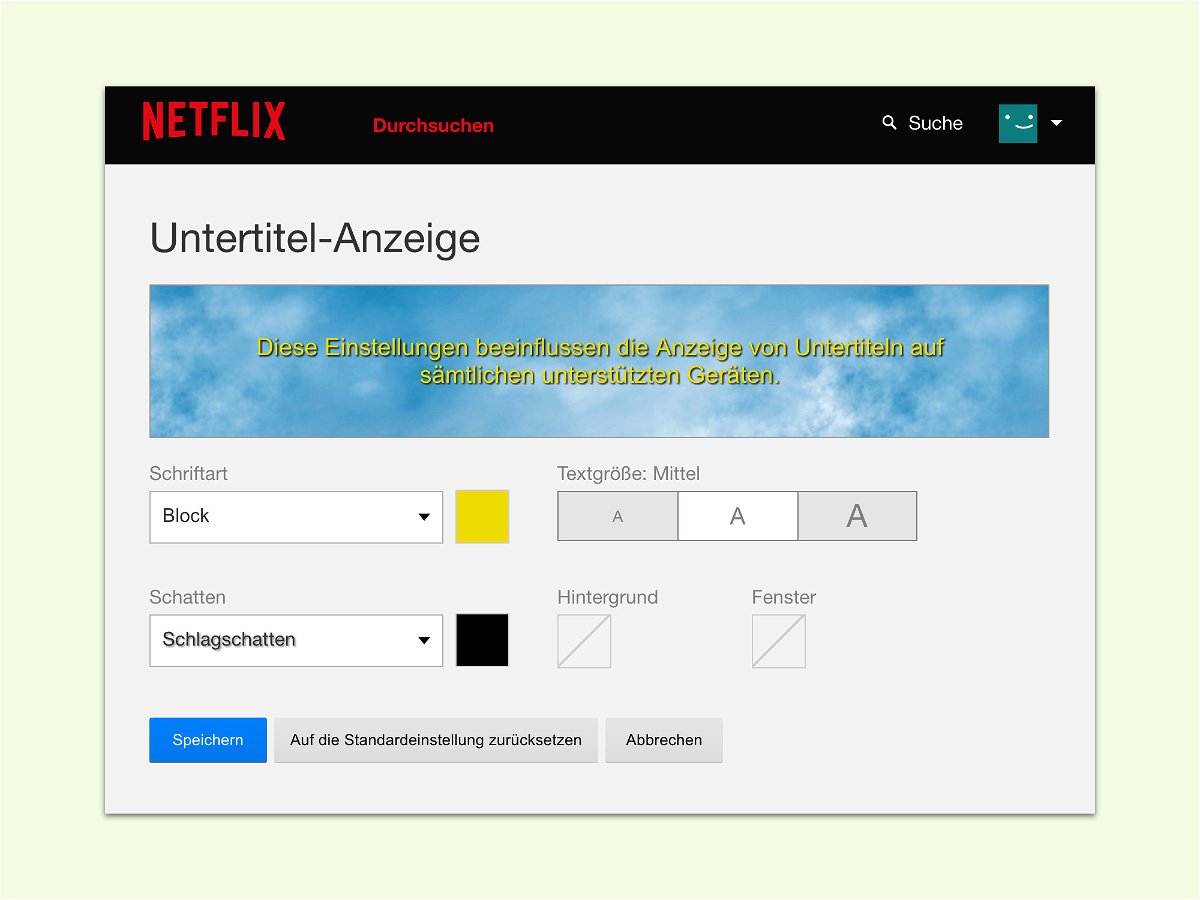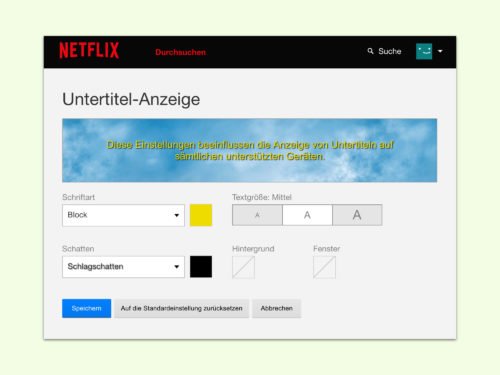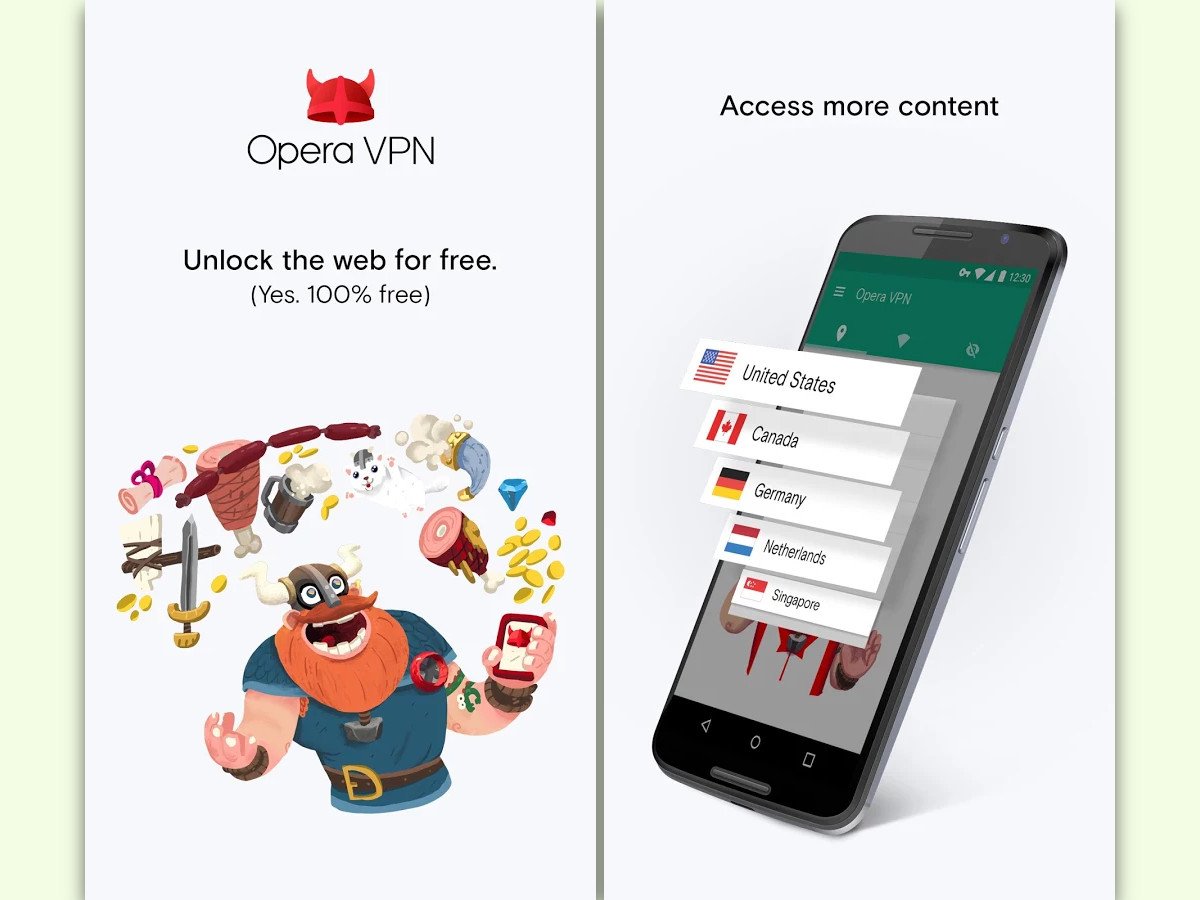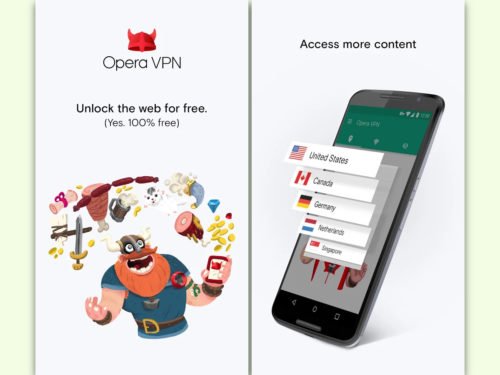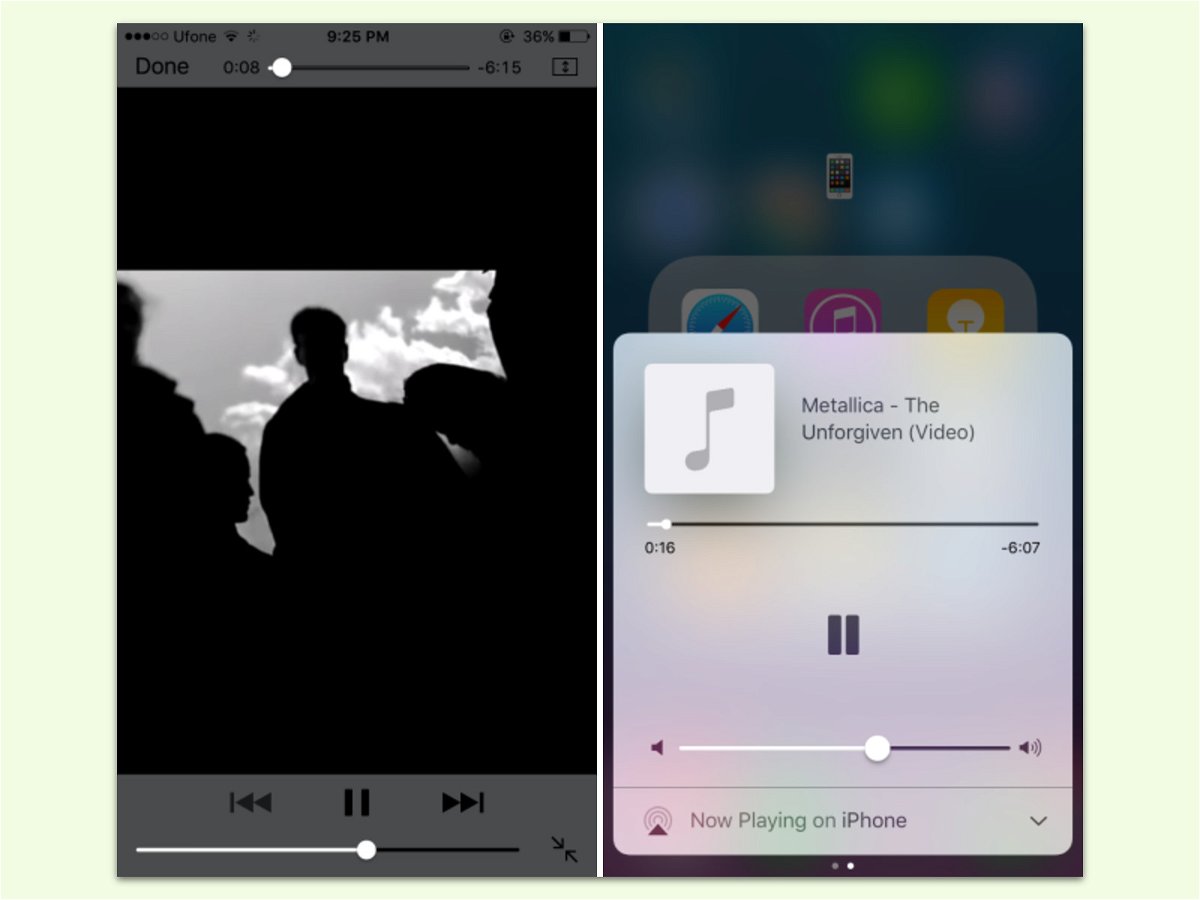
09.04.2017 | iOS
Wer auf einer Website ein Video gestartet hat und jetzt etwas anderes am iPhone oder iPad machen möchte, stoppt dadurch gleichzeitig das Video. Denn sobald auf den Home-Button gedrückt wird, hält iOS den mobilen Safari-Browser an. Mit einem Trick läuft das Video weiter.
Damit iOS ein Video, das auf einer Website eingebettet ist, im Hintergrund weiter abspielt, geht man wie folgt vor:
- Zuerst wird die Website mit dem Video in Safari aufgerufen.
- Jetzt die Wiedergabe des Videos starten.
- Nun auf den Home-Button drücken.
- Durch Wischen von unten die Kontroll-Zentrale einblenden.
- Jetzt links wischen, sodass die Wiedergabe-Steuerung erscheint.
- Durch Antippen des Play-Buttons läuft das Video nun weiter.
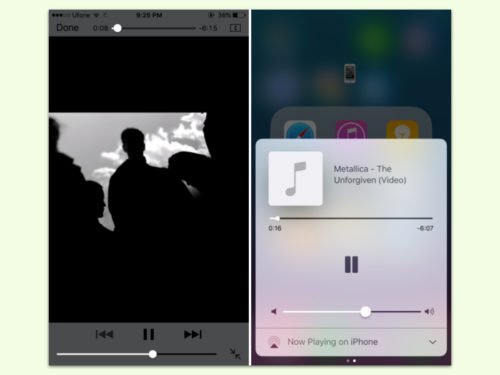
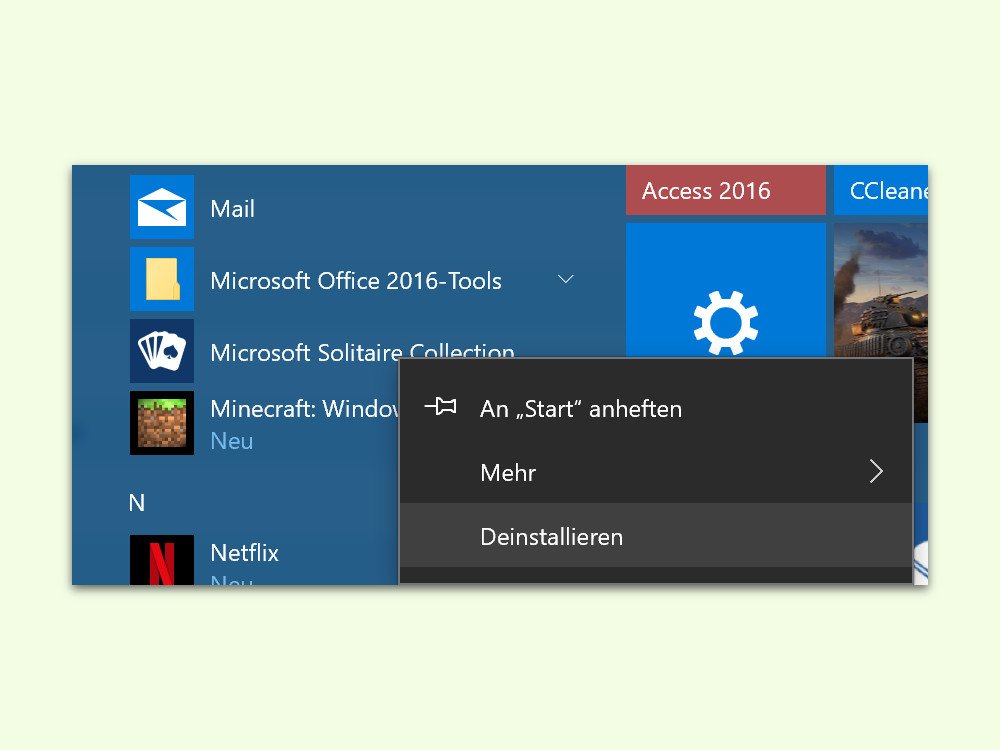
09.04.2017 | Windows
UWP-Apps, die man aus dem Store von Windows 10 installiert hat, erscheinen nicht in der System-Steuerung und können folglich auch nicht dort entfernt werden. Windows bietet dem Nutzer zwei Wege an, um solche Apps wieder loszuwerden.
Die erste Variante führt über die Einstellungen: Auf Start, Einstellungen, System klicken, dann zum Bereich Apps & Features wechseln. In der Liste wird dann die App herausgesucht, die entfernt werden soll. Per Klick darauf erscheint unter anderem auch die Entfernen-Option.
Noch einfacher lassen sich UWP-Apps direkt über das Start-Menü von Windows 10 löschen. Hier einfach in der Liste der Apps den zugehörigen Eintrag suchen und ihn dann mit der rechten Maustaste anklicken. Im Kontext-Menü, das daraufhin erscheint, lässt sich die jeweilige App sofort löschen.
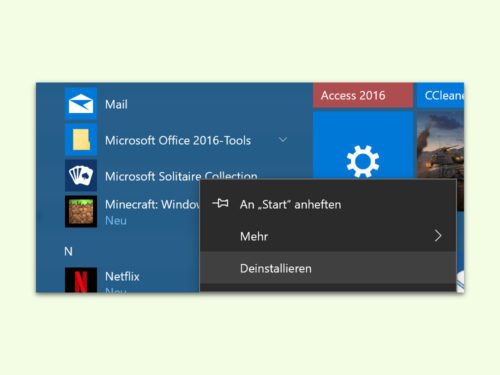
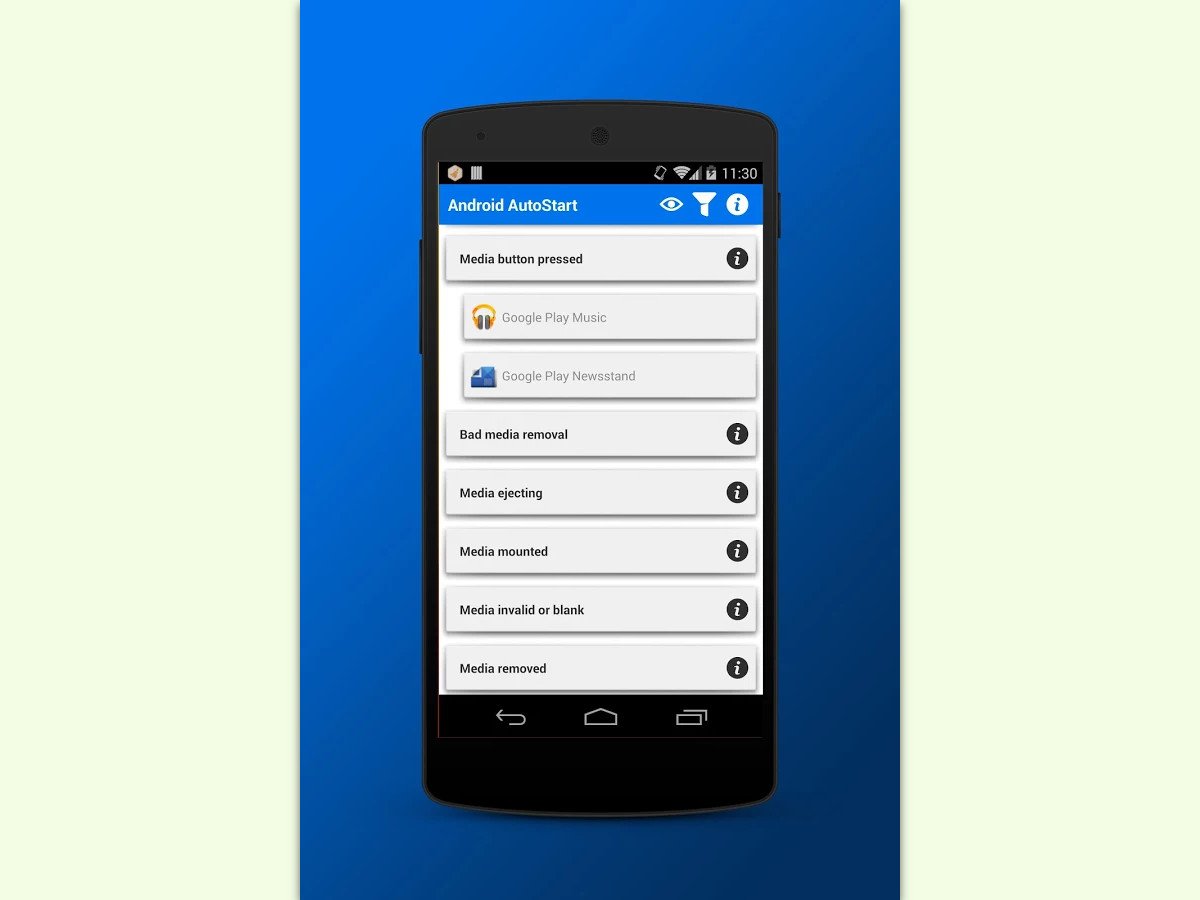
08.04.2017 | Android
Nicht nur am PC starten beim Einschalten automatisch Programme im Hintergrund mit. Auch bei Android-Geräten richten sich viele Apps so ein, dass sie beim Aktivieren des mobilen Geräts automatisch mit aufgerufen werden und laufen. Das kostet nicht nur unnötig Zeit, sondern auch Akku.
Mit Android AutoStart kann man dem unkontrollierten Start von Apps beim Einschalten des Geräts Einhalt gebieten. Nach dem Aufruf des praktischen Tools erscheint eine Liste mit Ereignissen, für die sich Apps registrieren können. Zur Auswahl stehen hier etwa During Startup (während des Starts), Connectivity changed (Gerät ist on- oder offline gegangen) usw.
Nun kann der Nutzer für jeden Eintrag konkret festlegen, ob der jeweilige Eintrag gestartet werden soll oder nicht. So behält man die volle Kontrolle über die Autostarts – auch mobil.
https://play.google.com/store/apps/details?id=com.autostarts.event&hl=de
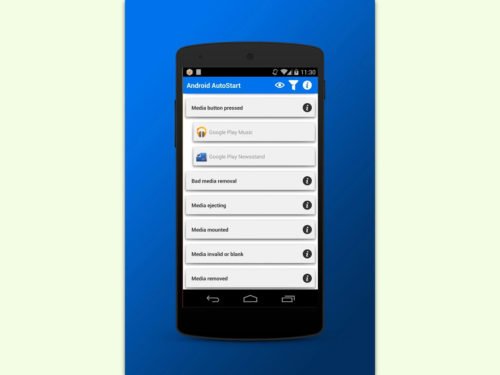
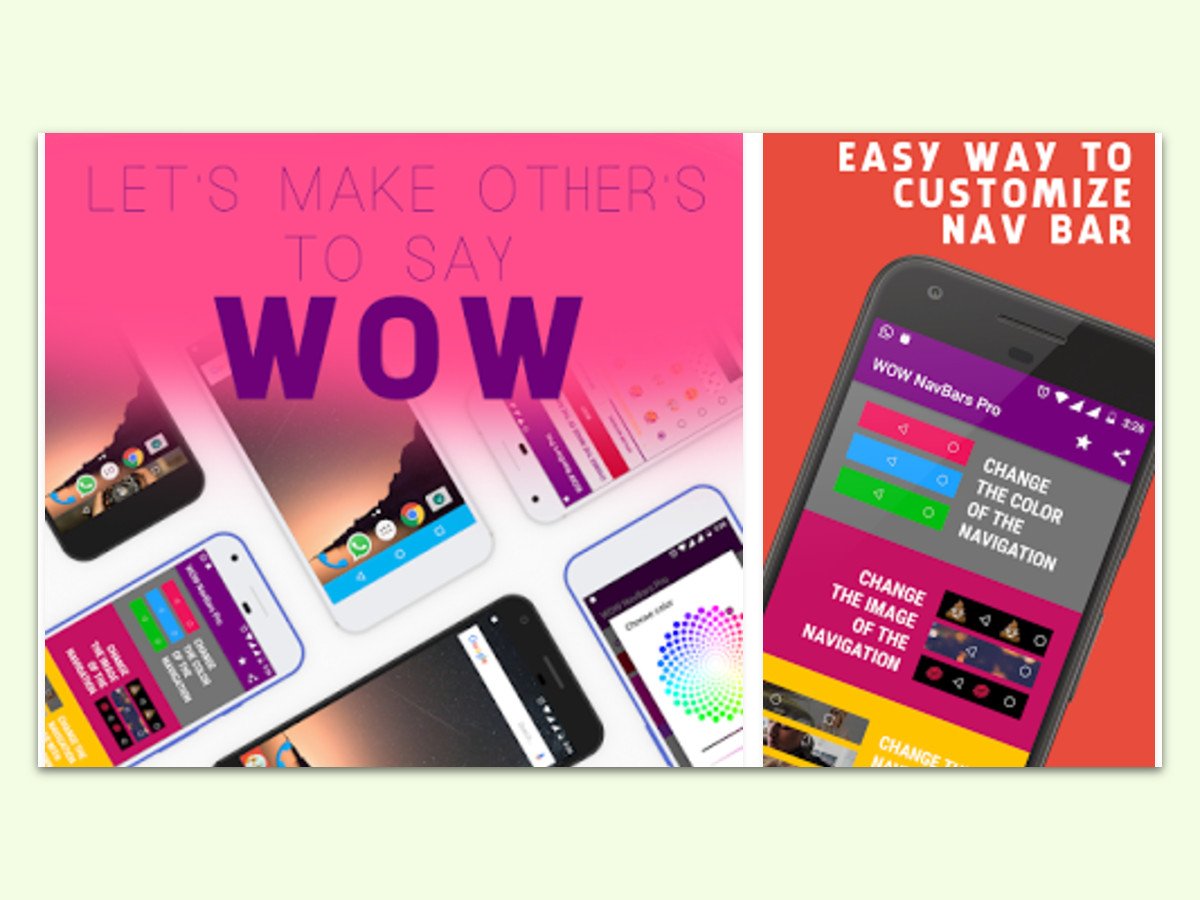
08.04.2017 | Android
Von Haus aus ist die Navigations-Leiste bei Android-Geräten schwarz. Wer hier lieber etwas Farbe auf den Bildschirm bringen möchte, kann dies mit einer kostenlosen App tun.
Um die Farbe der Android-Navigation anzupassen, aus dem Play Store die App WOW Navbars installieren. Achtung: Die App enthält aggressive Werbung bei jedem Bildschirm-Wechsel, aber nur innerhalb der App selbst.
Nach dem Start von WOW Navbars wird auf Change the colour of the navigation bar geklickt. Nach dem Schließen der Werbung entweder eine vorgegebene Farbe auswählen oder eine eigene festlegen. Für Letzteres auf Tap here to pick the colours tippen und dann die gewünschte Farbe mit dem Wähler einstellen. Zum Schluss mit Tipp auf Set Colour bestätigen, fertig!
https://play.google.com/store/apps/details?id=com.navbars.wow_navbars&hl=de
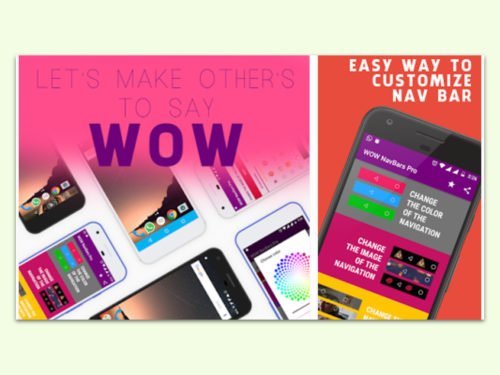
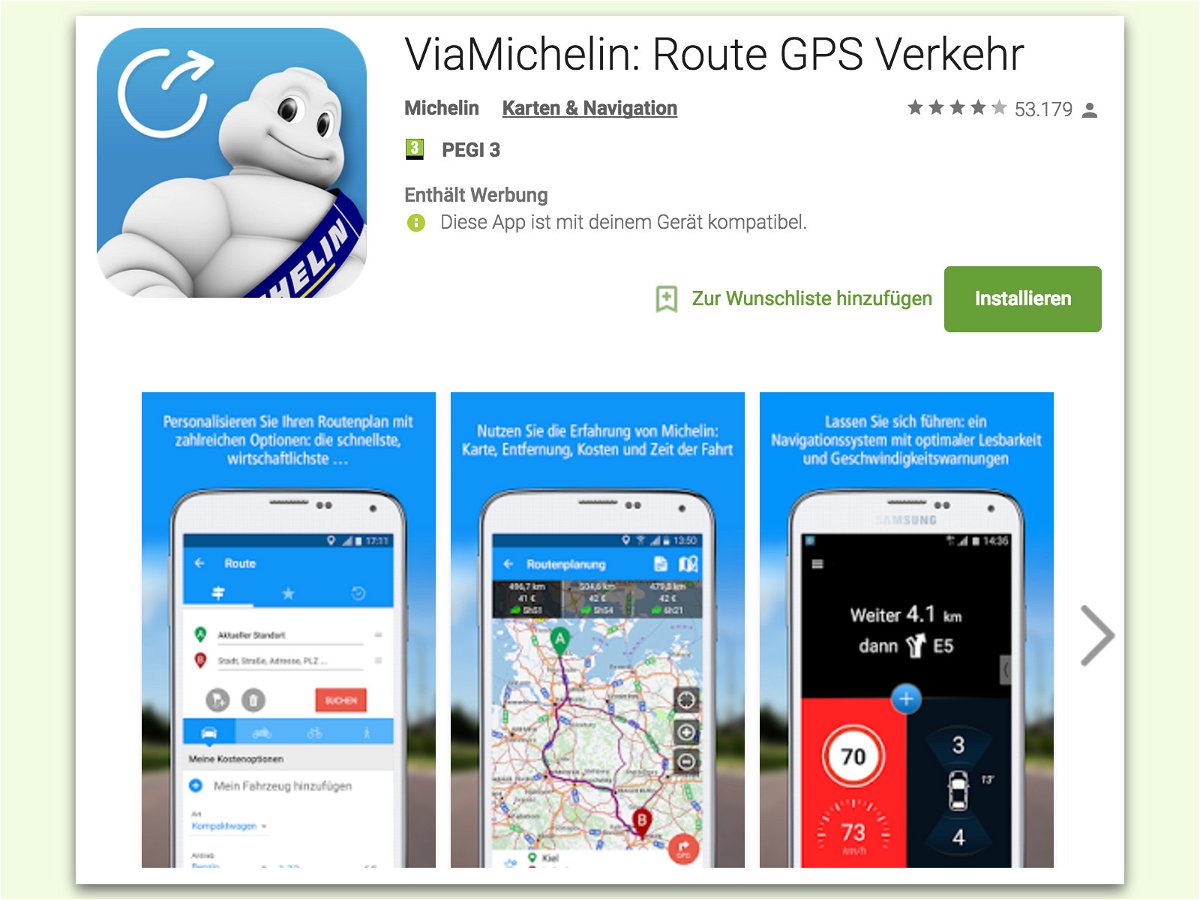
07.04.2017 | Android
Michelin ist weithin bekannt für gute Reifen – und gute Navigations-Software. Die gibt’s auch für unterwegs zum Mitnehmen, und zwar in Form einer kostenlosen Android-App.
Unter den unzühligen Routern-Planern hebt sich die ViaMichelin-App durch besonders genaue Angaben zu benötigten Reise-Zeiten und dem Verbrauch hervor. Praktischerweise ist auch eine GPS-Funktion mit integriert und sorgt für eine exakte Ortung des Nutzers.
Ähnlich wie auf dem Papier sehen denn auch die Karten aus, die die ViaMichelin-App auf den Bildschirm des mobilen Geräts bringt. So ist man sofort vertraut mit der Optik und findet sich schnell zurecht. Zudem enthält die interaktive App auch Angaben zu Übernachtungen und Restaurants entlang der Strecke.
https://play.google.com/store/apps/details?id=com.viamichelin.android.viamichelinmobile&hl=de
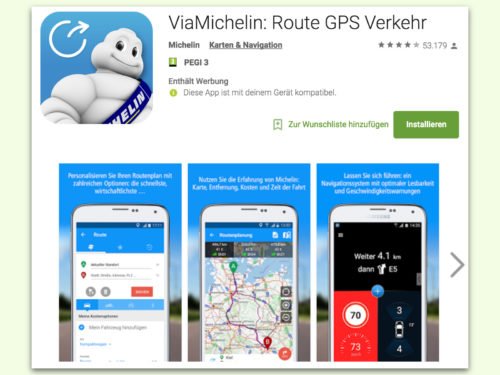
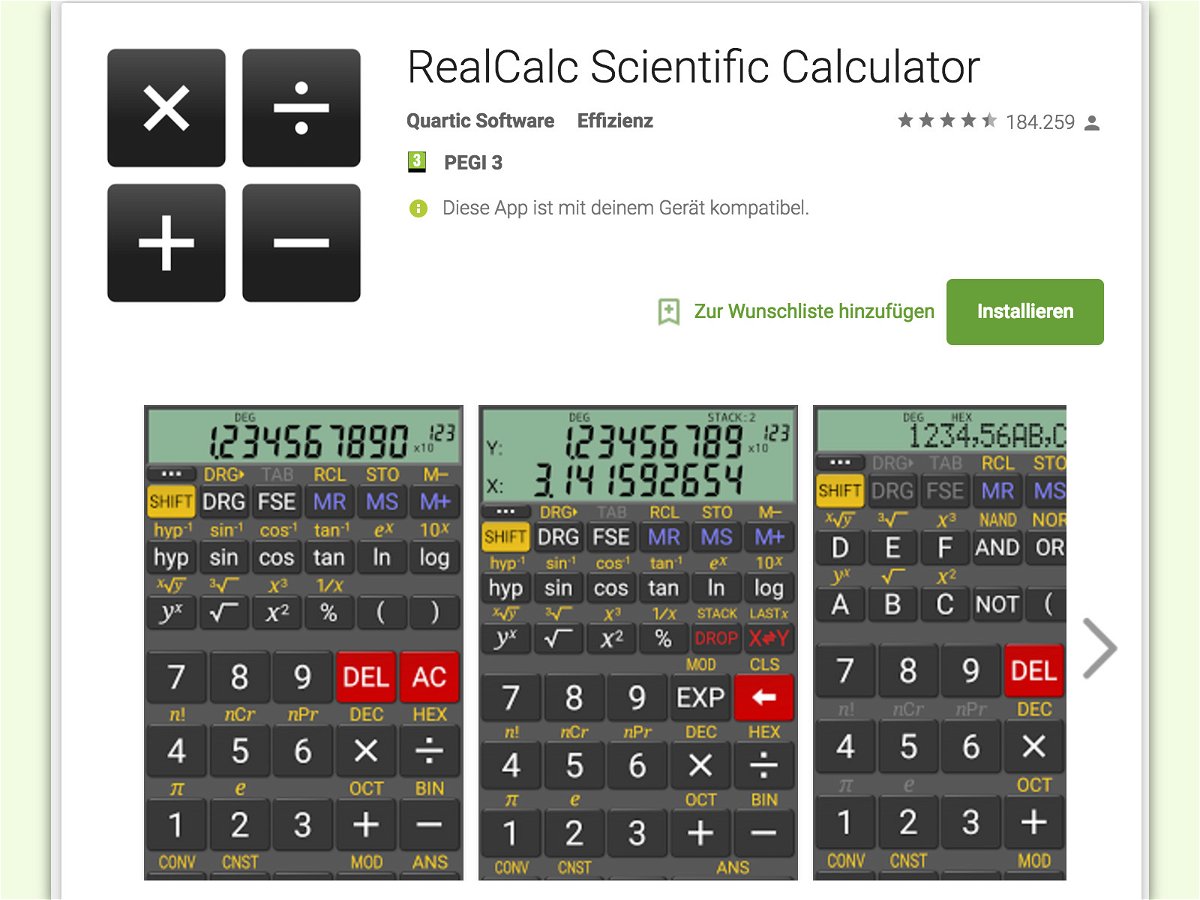
06.04.2017 | Android
In der Schule haben heute viele einen Taschen-Rechner. Das kleine Gerät, das es schon seit über 50 Jahren gibt, erfreut sich nach wie vor großer Beliebtheit. Wer kein Extra-Gerät tragen will, kann auch das eigene Android-Handy zum Rechner machen.
Besonders praktisch geht das mit einer kostenlosen Rechen-App wie RealCalc Scientific Calculator. Die Software funktioniert mit Android 1.5 und höher – also praktisch mit jedem modernen Android-Gerät.
Wie der Name schon sagt, handelt es sich beim RealCalc Scientific Calculator um eine Emulation eines Geräts, das viele Schüler schon kennen. Der Rechner bietet alle bekannten Funktionen, etwa für die Winkel-Berechnung, Permutationen und Kombinationen und vieles mehr. Schließlich will man sein Geld doch lieber für ein Smartphone ausgeben als für einen Taschen-Rechner.
https://play.google.com/store/apps/details?id=uk.co.nickfines.RealCalc&hl=de
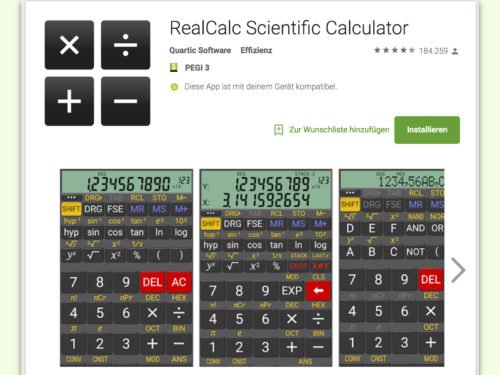
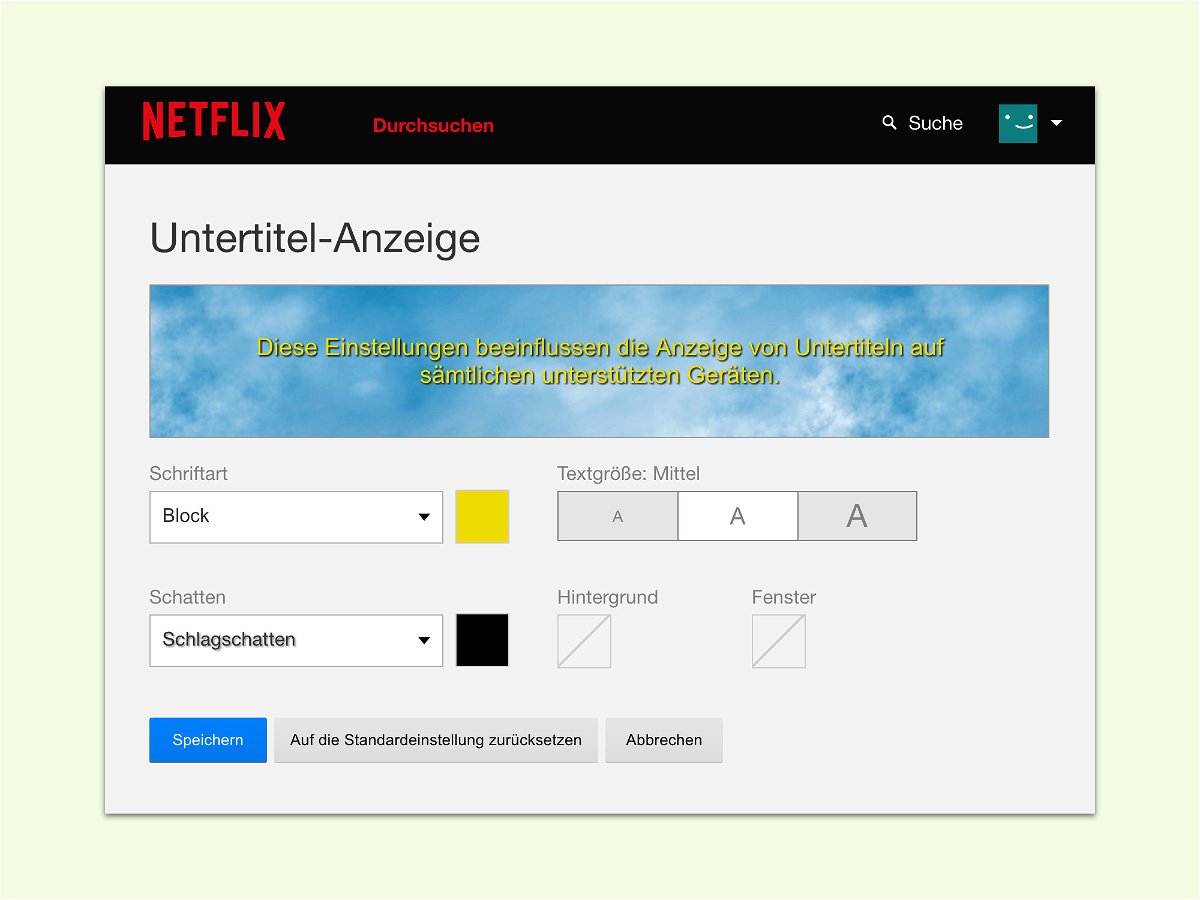
05.04.2017 | Internet
In allen mobilen Apps unterstützt der Videoanbieter Netflix Untertitel. Diese erscheinen standardmäßig in Weiß. Je nach Farbe des Videos können die Untertitel schwer zu lesen sein. Gut, dass man die Darstellung der Untertitel anpassen kann.
- Dazu als Erstes per Browser bei Netflix einloggen, dann die Adresse https://www.netflix.com/SubtitlePreferences
- Jetzt die gewünschte Schrift und den zugehörigen Schatten einstellen.
- Nun eine von drei möglichen Größen für die Untertitel auswählen.
- Sollen die Untertitel einen einfarbigen Hintergrund haben, lässt sich auch das hier bequem festlegen.
Hinweis: Die Einstellungen für die Untertitel können zwar nur über die Web-Oberfläche von Netflix angepasst werden, gelten aber auch für alle Apps.
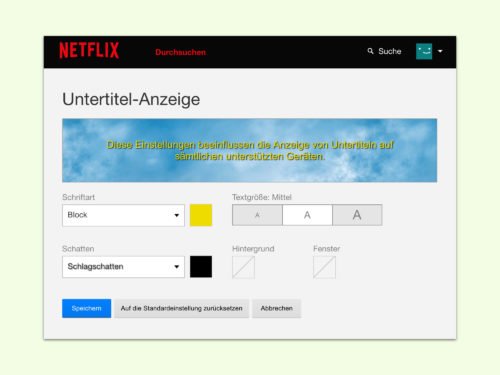
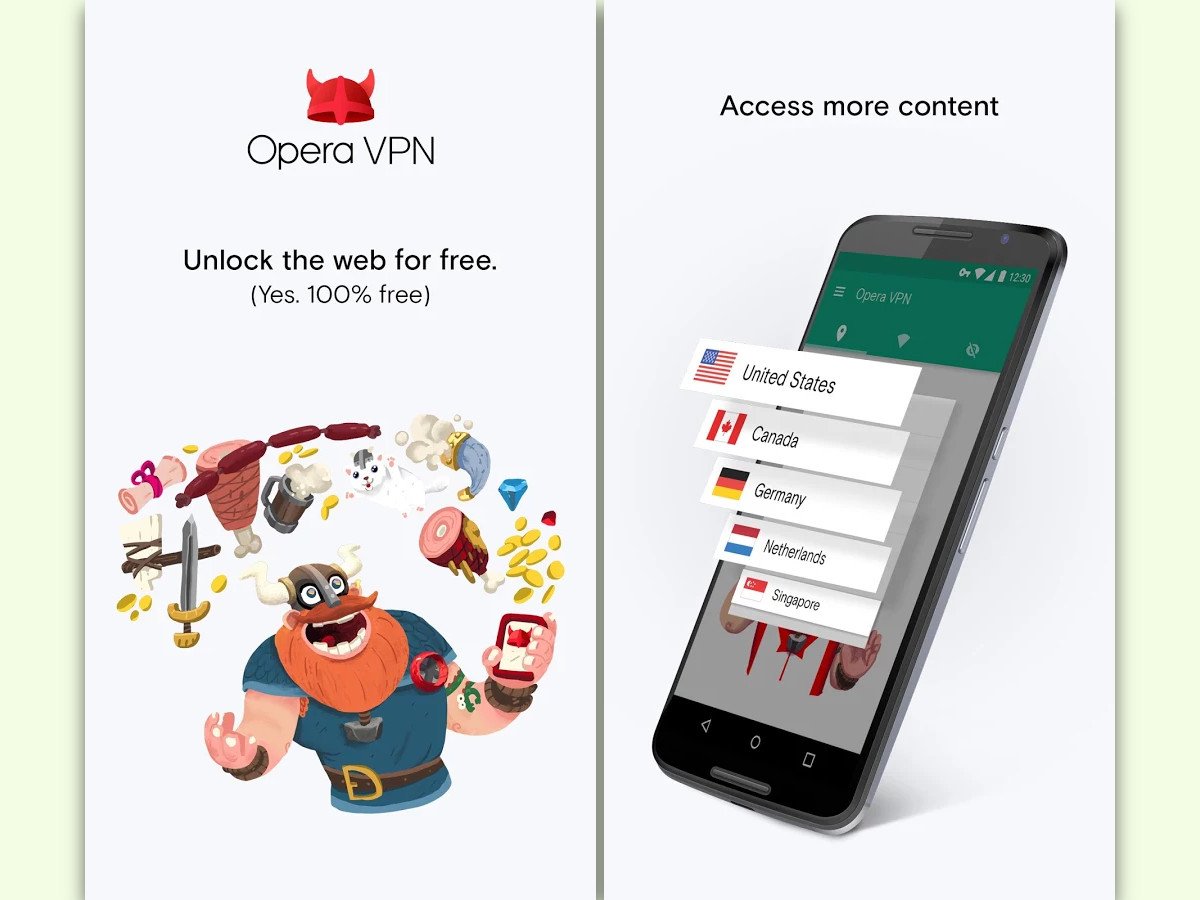
04.04.2017 | Android
Wer unterwegs und in öffentlichen Netzwerken sicher im Internet unterwegs sein möchte, sollte auf eine VPN-Verbindung setzen. Dabei handelt es sich um einen gesondert verschlüsselten Tunnel, über den alle Daten übertragen werden. Opera bietet nicht nur einen Browser, sondern auch einen kostenlosen VPN-Dienst.
Der steht zum Beispiel in Form einer frei nutzbaren Android-App zur Verfügung. Die heißt Opera Free VPN und steht im Google Play Store zum Download bereit. Mit der App ändert sich auch die IP-Adresse des Nutzers – und ermöglicht zum Beispiel den Zugriff auf Mediatheken, die nur aus einem bestimmten Land erreichbar sind.
Eine praktische Sache, besonders, da es sich um einen Gratis-Dienst handelt. Einziges Manko: Die Bandbreite ist beschränkt. Da der VPN-Dienst als eigenständige App bereitgestellt wird und nicht nur im Browser, steht die VPN-Verbindung sämtlichen Android-Apps zur Nutzung bereit. Die einfache Einrichtung ist ein weiterer Vorteil.
https://play.google.com/store/apps/details?id=com.opera.vpn&hl=de